win10搜索文件内容关键词 如何在Windows10中通过关键词搜索指定内容的文件
更新时间:2023-10-22 10:58:07作者:jiang
win10搜索文件内容关键词,在Windows10操作系统中,我们经常需要快速找到特定内容的文件,而通过关键词搜索文件内容就成为了一个高效的解决办法。不仅可以节省我们大量的时间和精力,还能帮助我们更加迅速地定位到所需文件。在Win10中如何实现这个功能呢?本文将向大家介绍在Windows10系统中如何通过关键词搜索指定内容的文件,让我们一起来探索这个实用的功能吧!
操作方法:
1.打开资源管理器或我的电脑。
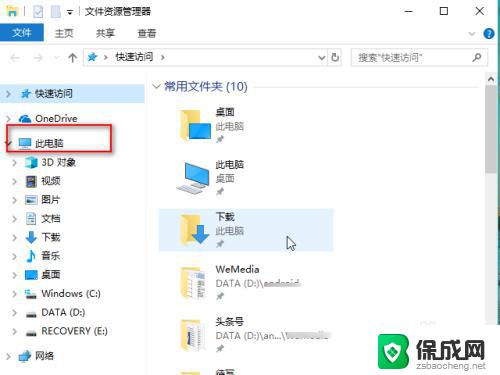
2.点击你要搜索的文件所在的磁盘,例如“D”盘、“C盘”。假如你不记得你要搜索的文件在哪个磁盘。就点击“此电脑”或“我的电脑”,接着点击窗口右侧的搜索框。
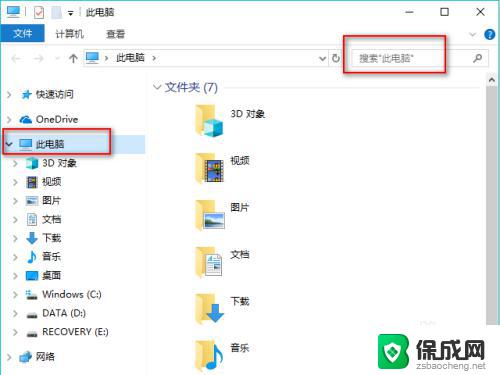
3.输入关键字如“考勤表”,接着点击“搜索”菜单。
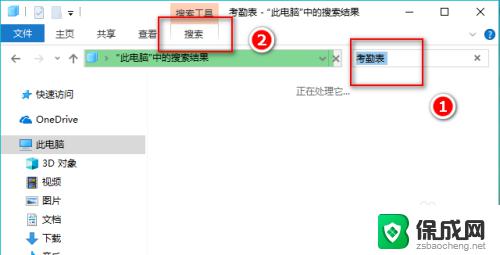
4.在“高级选项”下选中“文件内容”,这样就会搜索包含步骤3所设置关键字的文件;这里如果也选中了“系统文件”,那么会把文件名包含关键字的文件也找出来。

5.查找需要一点时间,请耐心等一等。之后就会看到如下这种界面。界面上不仅显示了名称包含关键字的文件,也显示了内容包含关键字的文件。
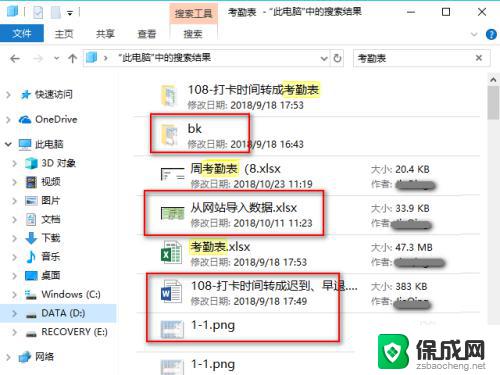
6.选中其中的一条文件或文件夹,右键一下。可以直接打开它,或打开它所在的位置。
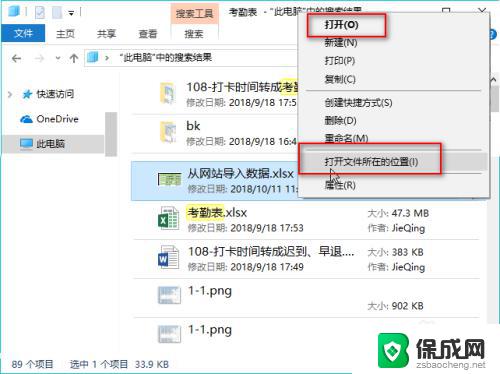
以上是关于在win10中搜索文件内容关键词的全部内容,如果您遇到类似情况,可以按照这种方法来解决。
win10搜索文件内容关键词 如何在Windows10中通过关键词搜索指定内容的文件相关教程
-
 怎么搜索文件里面的文字 如何在Win10中搜索包含特定文字的文件
怎么搜索文件里面的文字 如何在Win10中搜索包含特定文字的文件2024-06-30
-
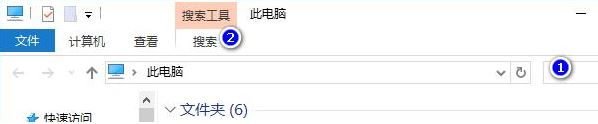 win10怎么按日期搜索文件 Win10系统如何按日期搜索文件的步骤
win10怎么按日期搜索文件 Win10系统如何按日期搜索文件的步骤2023-09-25
-
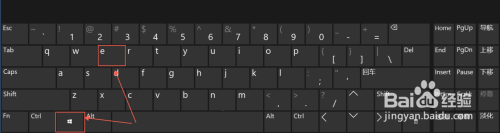 c盘搜索记录怎么删除 win10怎么清除文件搜索的搜索历史
c盘搜索记录怎么删除 win10怎么清除文件搜索的搜索历史2023-12-09
-
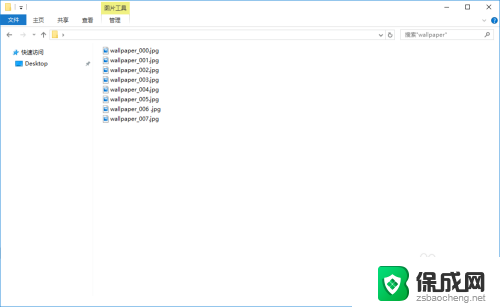 win10文件夹右侧显示文件内容 Win10怎么直接预览文件内容
win10文件夹右侧显示文件内容 Win10怎么直接预览文件内容2025-03-23
-
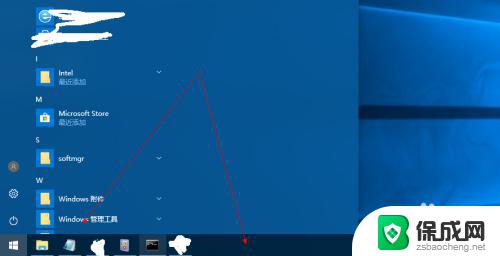 win10开始里面的搜索在哪里 win10搜索框怎么打开/关闭
win10开始里面的搜索在哪里 win10搜索框怎么打开/关闭2023-10-05
-
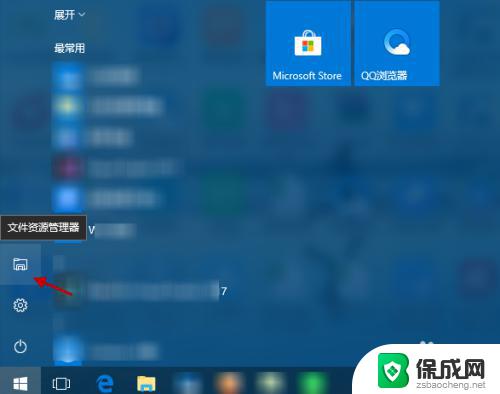 电脑win10系统如何搜索电脑中的文档 win10怎么查找桌面文件
电脑win10系统如何搜索电脑中的文档 win10怎么查找桌面文件2023-10-18
- win10文件搜索功能不能用 win10文件搜索功能无法使用该如何处理
- 怎么关掉任务栏的搜索 win10任务栏搜索框关闭方法
- windows 查找文件 win10怎么搜索文件
- 删除电脑搜索框中的历史记录 Win10搜索框怎么清除搜索历史
- 电脑怎么样添加打印机 Win10正式版如何添加打印机驱动
- 0xc0000225 win10 修复 Windows 10 错误代码0xC0000225修复方法
- 如何关闭onedrive开机启动 Win10如何关闭OneDrive开机自启动
- 电脑音响可以连蓝牙吗 win10 台式电脑如何设置蓝牙音箱
- win10删除输入法语言 windows 10 系统删除输入法的步骤
- 任务管理器 黑屏 Win10任务管理器结束任务后黑屏解决方法
win10系统教程推荐
- 1 电脑怎么样添加打印机 Win10正式版如何添加打印机驱动
- 2 磁盘加锁怎么解除 Windows10系统磁盘加密解密设置方法
- 3 扬声器在哪打开 Windows10怎么检测扬声器问题
- 4 windows10u盘启动设置 win10电脑设置U盘启动方法
- 5 游戏系统老电脑兼容性 win10老游戏兼容性设置方法
- 6 怎么通过ip地址访问共享文件夹 win10共享文件夹访问速度慢怎么办
- 7 win10自带杀毒软件如何打开 win10自带杀毒软件如何使用
- 8 闹钟怎么设置音乐铃声 win10电脑更换闹钟铃声方法
- 9 window10屏幕保护怎么设置 电脑屏幕屏保设置方法
- 10 win10打印背景颜色和图像 win10打印网页时怎样设置背景颜色和图像